随着虚拟现实(VR)技术的迅速改进和日益普及。对完全沉浸式3D体验的需求每年都在增长。VR耳机如Oculus和PlayStation VR不仅用于娱乐。还用于3D模型的创建。而Blender也不例外。
像高动态范围图像(HDRI)摄影这样的图像已被广泛应用于视觉制作中。它允许场景具备自然光照效果。使用照片作为背景图像。模拟出360度的环境。但是。如何在Blender中渲染这样的图像呢?在本文中。我们将逐步向您解释如何在Blender中捕捉场景并将其渲染成360度的视频或图像。

在Blender中进行360度视频或图像渲染的步骤如下:
1.设置渲染引擎和分辨率
打开Blender场景后。首先在“显示属性”设置中选择所需的渲染引擎。在输出设置中。将分辨率设置为所需的数值。
2.启用立体视觉
在输出设置中。找到立体检查选项。并勾选相应的复选框以启用立体视觉。下拉菜单中应该有两个选项。前提是您已经启用了立体视觉:立体3D或多视图。选择立体3D。
3.设置相机
接下来。在大纲视图中选择相机。以便访问属性选项卡中的相机属性子菜单。如果您有多个摄像机。您需要逐个进行设置。在相机属性设置中。将镜头类型设置为全景。并将其下方的全景类型设置为等距圆柱投影。
您还可以在相机设置下方找到立体设置。如果尚未设置。将其设置为离轴模式。
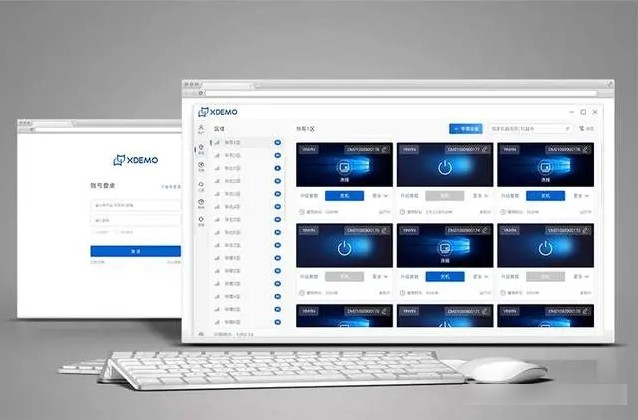
您还可以调整会聚平面距离和眼间距。会聚平面距离设置告诉Blender在最终渲染中场景中的对象应该具备怎样的大小。而会聚平面是在3D视口中找到的平面。它是在启用立体视觉后出现的。
如果您查看立体3D选项下方。您将看到两个标记为左眼和右眼的相机图标。会聚平面是这两个相机合并的地方。类似于3D图像的工作方式。
此外。您还需要考虑您希望将相机放置在何处。请注意。在这些类型的图像中。人们只能在有限的区域内观察物体。以避免眼睛疲劳或不适。
根据您想要突出显示的焦点对象。靠近相机的物体会具有向观察者靠近的效果。而会聚平面后方的物体则会显得更远。
4.渲染图像或动画
完成所有这些设置后。您就可以开始渲染场景了。如果您正在制作视频动画。请确保在“输出属性”设置中设置了帧范围、帧速率和输出文件夹。如果您要在本地渲染。请将文件格式设置为FFmpeg。以生成视频。准备好后。您可以在菜单工具栏的“渲染”菜单中渲染图像或渲染动画。
我们建议您首先使用较低的分辨率来测试渲染场景。以确认图像或动画符合您的要求。
在制作Blender中的360度视频和图像时。有一些注意事项:
如果您按照上述说明进行操作。您应该会对结果感到满意!虽然这只是关于如何在Blender中制作360度视频和图像的简单示例。但这只是冰山一角。如果您计划在未来的项目中使用VR/AR技术。以下是一些可能对您有帮助的提示:
立体3D的管道取决于您在Blender中查看图像的方式。您可以使用顶部菜单栏中的“窗口”菜单中的立体3D设置来更改视图。
Blender支持3D硬件。并且甚至可以使用Blender XR来创建完全3D的场景。
Blender中的VR功能由OpenXR支持。这使得VR耳机能够与场景进行交互。
如果您没有使用头戴式设备进行工作。请记得。如果您想要在视口中正确查看立体图像。则需要将视口切换到全屏模式。
本文地址:https://www.zgqzhs.com/75733.html,转载请说明来源于:渲大师
声明:本站部分内容来自网络,如无特殊说明或标注,均为本站原创发布。如若本站内容侵犯了原著者的合法权益,可联系我们进行处理。分享目的仅供大家学习与参考,不代表本站立场!


